
So installieren Sie Jupyter: Öffnen Sie zuerst die Eingabeaufforderung und geben Sie Python ein. Führen Sie dann den Jupyter-Installationsbefehl „pip install jupyter“ aus.

Die Betriebsumgebung dieses Artikels: Windows 7-System, Python-Version 3.6.4, DELL G3-Computer.
Öffnen Sie die Eingabeaufforderung und geben Sie Python ein, um sicherzustellen, dass Python normal ausgeführt werden kann, wie im Bild unten gezeigt.
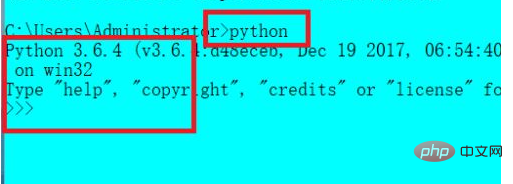
Führen Sie dann den Installationsbefehl von Jupyter aus:
pip install jupyter
pip lädt automatisch die entsprechenden Abhängigkeiten von Jupyter herunter und dann ist die Installation abgeschlossen. Wie im zweiten Bild unten gezeigt, scheinen mehr Pakete installiert zu sein als in der Linux-Version.
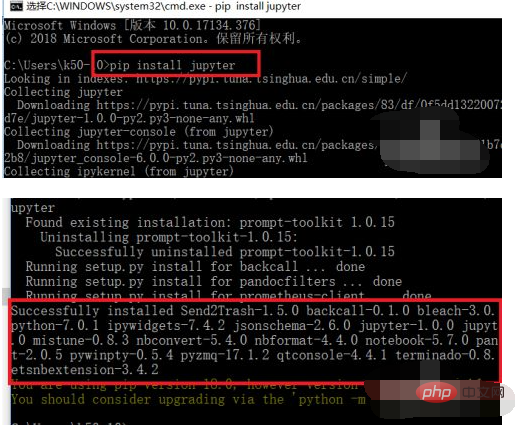
Führen Sie nach Abschluss der Installation den Jupyter-Startbefehl aus:
jupyter notebook --ip=0.0.0.0 --port=8000
[Empfohlenes Lernen: Python-Video-Tutorial]
bedeutet, dass alle Netzwerkkartenadressen überwacht werden und der Überwachungsport 8000 ist.
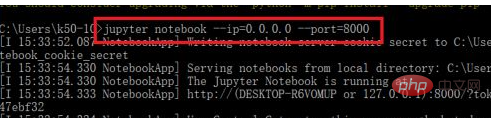
Dann öffnet Jupyter automatisch den Browser und öffnet eine Adresse wie http://0.0.0.0:8000/?token=.... Der Unterschied zwischen Windows und Linux besteht jedoch darin, dass unter Windows die Adresse 0.0.0.0 eine ungültige Adresse ist, sodass die entsprechende Webseite nicht geöffnet werden kann. Wie im Bild unten gezeigt:
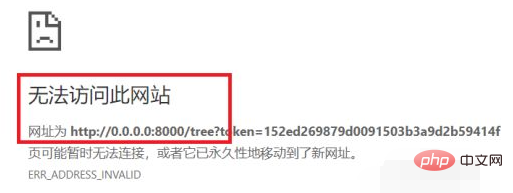
Wir müssen also die Adresse 0.0.0.0 in 127.0.0.1 ändern, wie im Bild unten gezeigt:
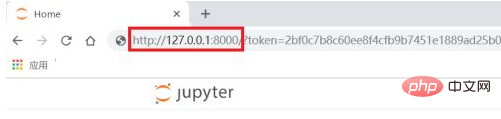
Nachdem die Änderung abgeschlossen ist, drücken Sie die Eingabetaste und es wird passieren springen Gehen Sie zur Startseite von Jupyter. Der Standard-Startpfad in Windows ist: C:usersadministrator
Sie können also alle Unterverzeichnisse in diesem Verzeichnis sehen, wie im Bild unten gezeigt:
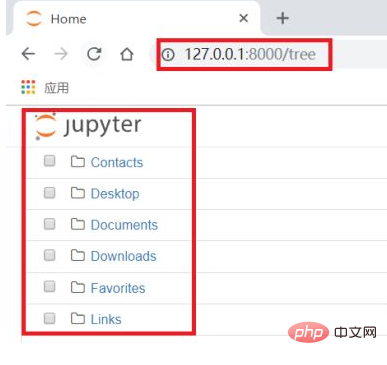
Klicken Sie dann auf die Schaltfläche „Neu“. Wählen Sie auf der rechten Seite „Python3“ aus. Eine neue Projektdatei wird geöffnet, wie in der Abbildung unten gezeigt. In die Projektdatei können Sie direkt Python-Anweisungen eingeben, die ausgeführt werden sollen. Wie im zweiten Bild unten gezeigt, ist die Konfiguration hier abgeschlossen.
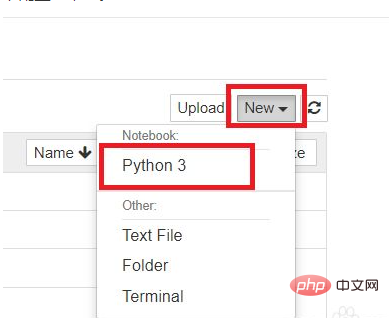
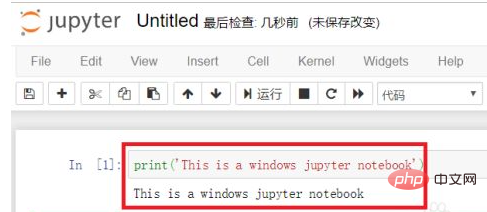
Das obige ist der detaillierte Inhalt vonSo installieren Sie Jupiter. Für weitere Informationen folgen Sie bitte anderen verwandten Artikeln auf der PHP chinesischen Website!
 So beheben Sie den Anwendungsfehler WerFault.exe
So beheben Sie den Anwendungsfehler WerFault.exe
 photoshare.db
photoshare.db
 PHP-Entwicklungstools
PHP-Entwicklungstools
 So ändern Sie die Hosts-Datei
So ändern Sie die Hosts-Datei
 Samsung s5830-Upgrade
Samsung s5830-Upgrade
 Localstorage-Nutzung
Localstorage-Nutzung
 Welche Programmiersprachen gibt es?
Welche Programmiersprachen gibt es?
 Die Installation von Windows 10 ist fehlgeschlagen
Die Installation von Windows 10 ist fehlgeschlagen
 Was ist der Unterschied zwischen Hardware-Firewall und Software-Firewall?
Was ist der Unterschied zwischen Hardware-Firewall und Software-Firewall?